 Webサイト
Webサイト お薦めWordPressプラグイン:Advanced Editor Toolsで高機能エディタに拡張
Advanced Editor Toolsを使い始める切っ掛けは、自在なテーブルを作るためでした。当サイトの固定ページは概ねテーブル(表)を駆使して体裁を整えてますが、WordPress標準のテーブル編集機能では思ったような形にできず四苦八
 Webサイト
Webサイト  Webサイト
Webサイト  Webサイト
Webサイト  Webサイト
Webサイト  Webサイト
Webサイト  Webサイト
Webサイト  Webサイト
Webサイト 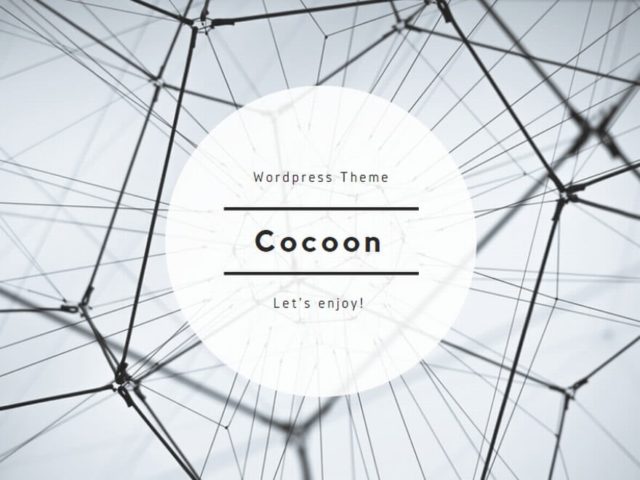 Webサイト
Webサイト 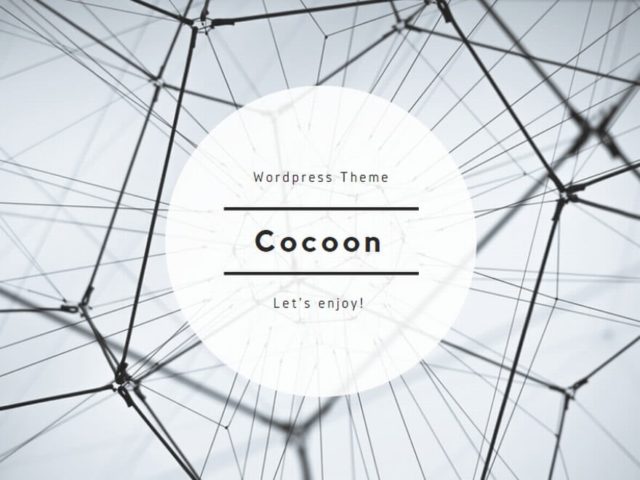 Webサイト
Webサイト 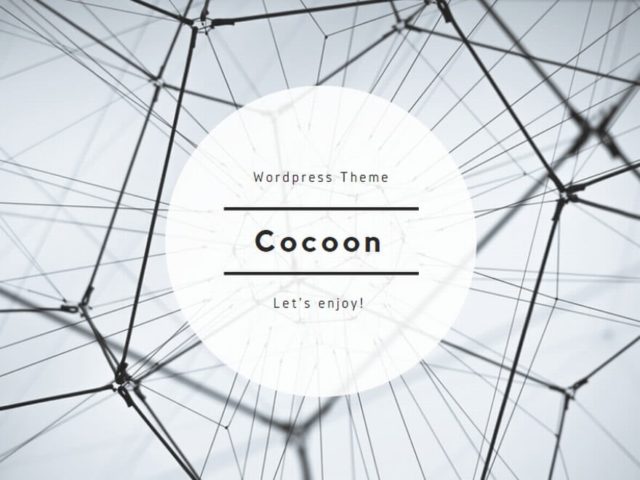 Webサイト
Webサイト 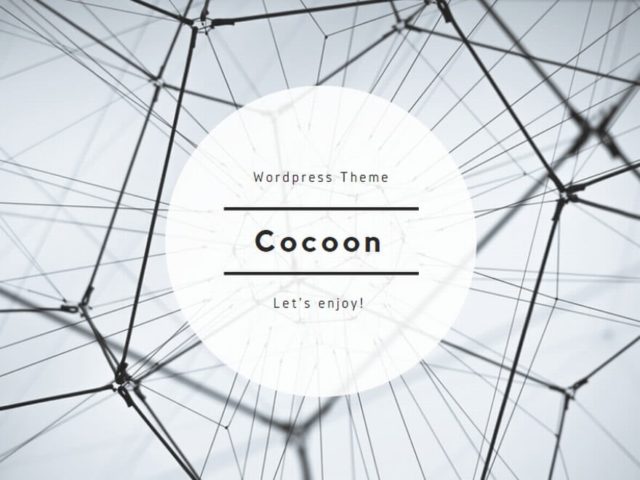 Webサイト
Webサイト 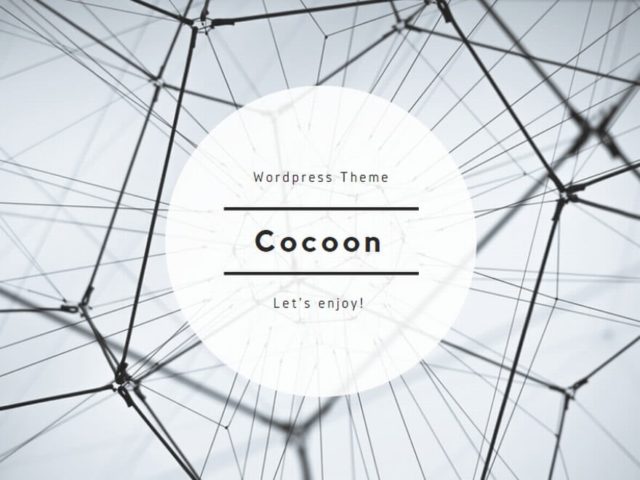 Webサイト
Webサイト  Webサイト
Webサイト  Webサイト
Webサイト 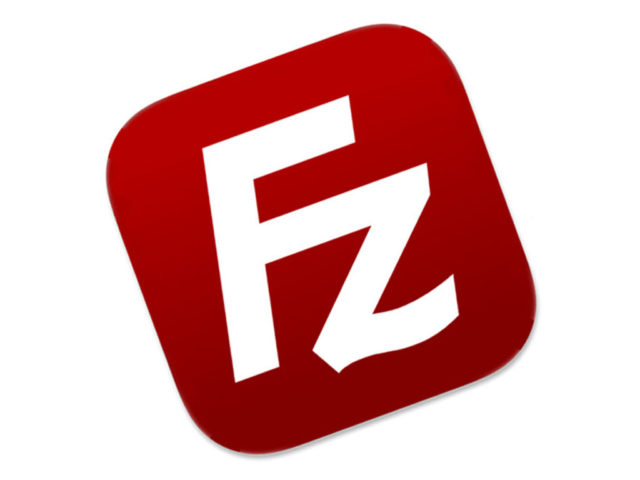 Webサイト
Webサイト